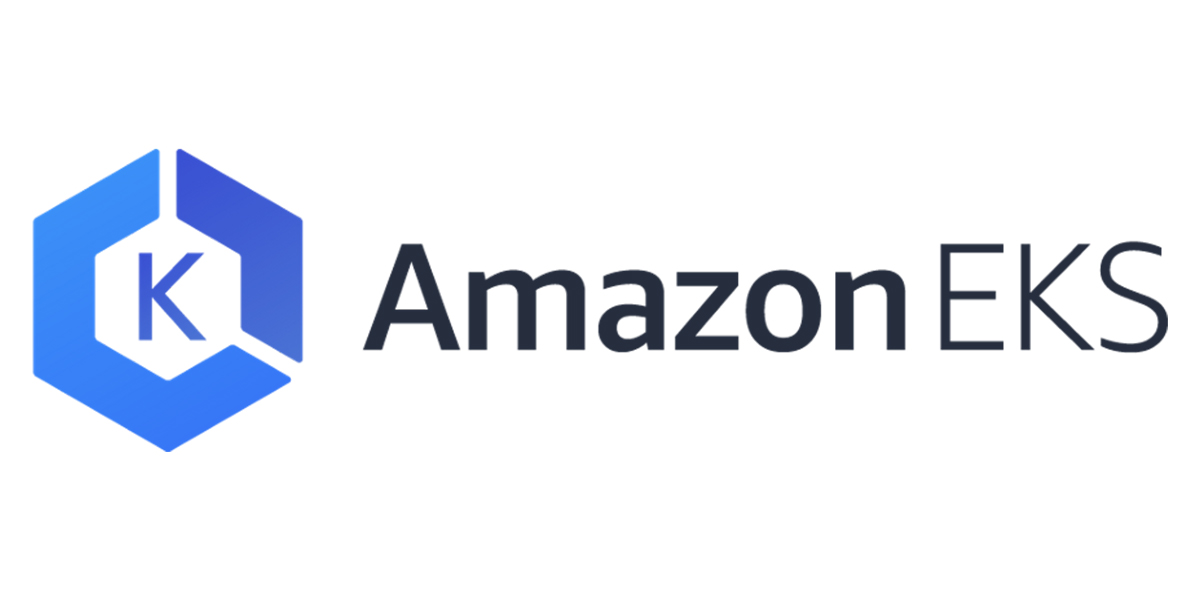
1. eksctl로 클러스터 생성
Amazon EKS클러스터는 다양한 방식으로 배포될 수 있지만 해당 실습에서는eksctl을 사용하여 EKS 클러스터를 생성
- root 폴더(
/home/ec2-user/environment) 위치에서 아래의 값을 붙여넣음
cd ~/environmentcat << EOF > eks-demo-cluster.yaml
---
apiVersion: eksctl.io/v1alpha5
kind: ClusterConfig
metadata:
name: eks-demo # 생성할 EKS 클러스터명
region: ${AWS_REGION} # 클러스터를 생성할 리전
version: "1.23"
vpc:
cidr: "10.0.0.0/16" # 클러스터에서 사용할 VPC의 CIDR
nat:
gateway: HighlyAvailable
managedNodeGroups:
- name: node-group # 클러스터의 노드 그룹명
instanceType: m5.large # 클러스터 워커 노드의 인스턴스 타입
desiredCapacity: 3 # 클러스터 워커 노드의 갯수
volumeSize: 20 # 클러스터 워커 노드의 EBS 용량 (단위: GiB)
privateNetworking: true
ssh:
enableSsm: true
iam:
withAddonPolicies:
imageBuilder: true # Amazon ECR에 대한 권한 추가
albIngress: true # albIngress에 대한 권한 추가
cloudWatch: true # cloudWatch에 대한 권한 추가
autoScaler: true # auto scaling에 대한 권한 추가
ebs: true # EBS CSI Driver에 대한 권한 추가
cloudWatch:
clusterLogging:
enableTypes: ["*"]
iam:
withOIDC: true
EOFCluster배포(약 20분 정도 소요됨)
eksctl create cluster -f eks-demo-cluster.yamlnode가 제대로 배포 완료되었는지 확인

현재까지 구성된 서비스 아키텍처
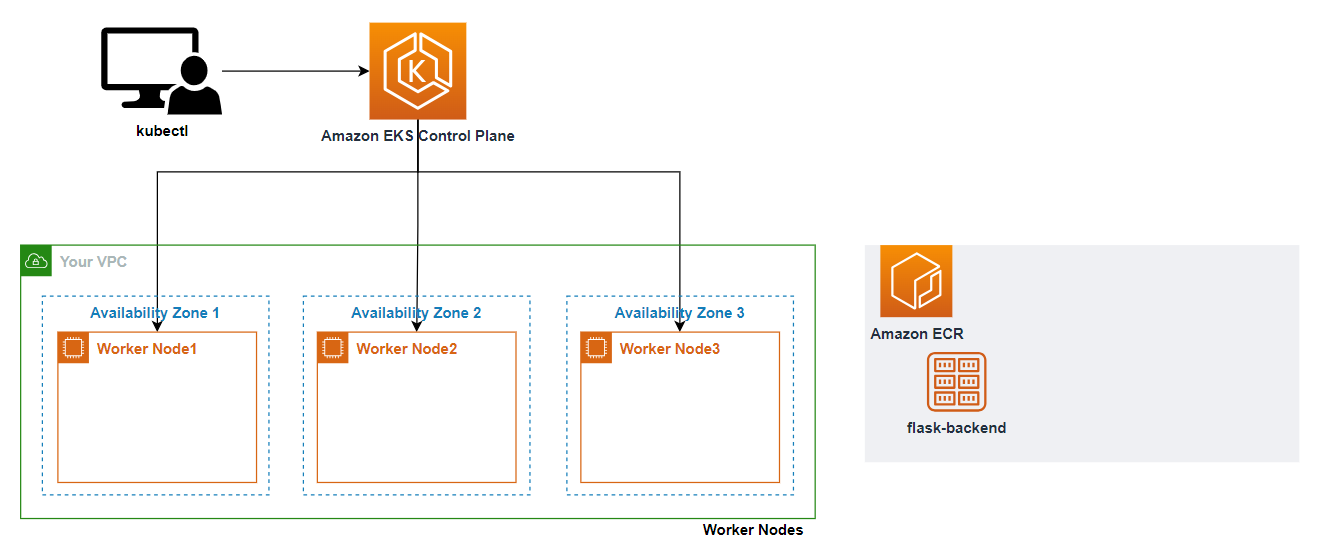
2. Ingress Controller 만들기
-
AWS Load Balancer Controller를 사용하여 실습 진행 -
Ingress(인그레스)
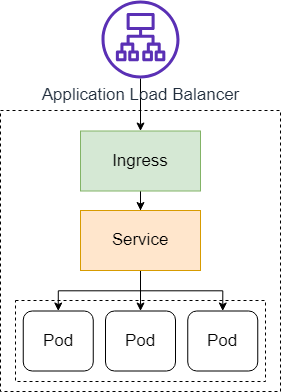
- 주로 클러스터 외부에서 쿠버네티스 내부로 접근할 때, 요청들을 어떻게 처리할지 정의해놓은 규칙이자 리소스 오브젝트
- 외부의 요청이 내부로 접근하기 위한 관문의 역할
- 외부 요청에 대한 로드 밸런싱,
TLS/SS인증서 처리,HTTP경로에 대한 라우팅 등을 설정 L7영역의 요청 처리Ingress Controller: 이런 설정이 동작하기 위해서 필요한 것(직접 구현 필요)
1) AWS Load Balancer 컨트롤러 만들기
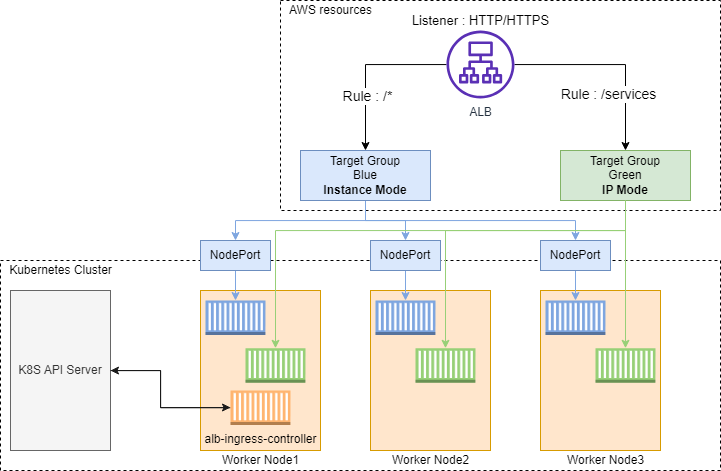
-
Amazon EKS의Application Load Balancing- 클러스터에 인그레스 자원이 생성될 때에
ALB(Application Load Balancer)및 필요한 자원이 생성되도록 트리거하는 컨트롤러 - 인그레스 자원들은
ALB를 구성하여HTTP또는HTTPS트래픽을 클러스터 내 파드로 라우팅 - 쿠버네티스의
Ingress의 경우,Application Load Balancers으로 프로비저닝 - 쿠버네티스의
Service의 경우,etwork Load Balancers으로 프로비저닝
- 클러스터에 인그레스 자원이 생성될 때에
-
AWS Load Balancer Controller에서 지원하는 트래픽 모드Instance(default)- 클러스터 내 노드를 ALB의 대상으로 등록
- ALB에 도달하는 트래픽은 NodePort로 라우팅된 다음 파드로 프록시됨
IP- 파드를 ALB 대상으로 등록
- ALB에 도달하는 트래픽은 파드로 직접 라우팅됨
- 해당 트래픽 모드를 사용하기 위해선 ingress.yaml 파일에 주석을 사용하여 명시적으로 지정해야 함
-
controller가 워커 노드 위에서 동작되기 때문에IAM permissions를 통해,AWS ALB/NLB리소스에 접근할 수 있도록 만들어야 함 -
클러스터에 대한
IAM OIDC(OpenID Connect) identity Provider를 생성- 쿠버네티스가 직접 관리하는 사용자 계정을 의미하는
service account에IAM role을 사용하기 위해, 생성한 클러스터(현재 실습에서의 eks-demo)에IAM OIDC provider가 존재해야 함
- 쿠버네티스가 직접 관리하는 사용자 계정을 의미하는
eksctl utils associate-iam-oidc-provider \
--region ${AWS_REGION} \
--cluster eks-demo \
--approve-
클러스터의
OIDC provider URL확인하고, 결과 값에서/id/뒤에 있는 값을 복사한 후, 아래와 같이 명령어 수행

-
결과 값이 출력되지 않았으면 생성 작업을 수행해야 함
-
AWS Load Balancer Controller에 부여할IAM Policy를 생성하는 작업 수행
curl -o iam-policy.json https://raw.githubusercontent.com/kubernetes-sigs/aws-load-balancer-controller/v2.4.7/docs/install/iam_policy.json
aws iam create-policy \
--policy-name AWSLoadBalancerControllerIAMPolicy \
--policy-document file://iam-policy.jsonAWS Load Balancer Controller를 위한ServiceAccount를 생성
eksctl create iamserviceaccount \
--cluster eks-demo \
--namespace kube-system \
--name aws-load-balancer-controller \
--attach-policy-arn arn:aws:iam::$ACCOUNT_ID:policy/AWSLoadBalancerControllerIAMPolicy \
--override-existing-serviceaccounts \
--approve2) 클러스터에 컨트롤러 추가하기
AWS Load Balancer controller를 클러스터에 추가하는 작업을 수행- 인증서 구성을 웹훅에 삽입할 수 있도록
cert-manager를 설치Cert-manager: 쿠버네티스 클러스터 내에서 TLS인증서를 자동으로 프로비저닝 및 관리하는 오픈 소스
kubectl apply --validate=false -f https://github.com/jetstack/cert-manager/releases/download/v1.5.4/cert-manager.yamlLoad balancer controller yaml파일을 다운로드
wget https://github.com/kubernetes-sigs/aws-load-balancer-controller/releases/download/v2.4.4/v2_4_4_full.yaml-
yaml파일에서 클러스터의cluster-name을 편집
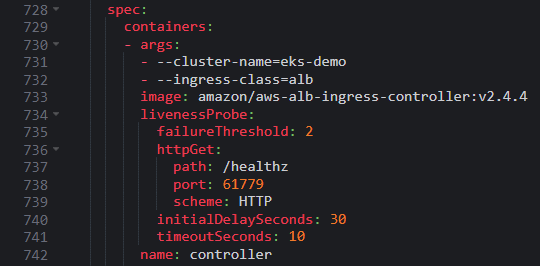
-
yaml 파일에서
ServiceAccount yaml spe을 없애줌- WS Load Balancer Controller를 위한
ServiceAccount를 이미 생성했기 때문에
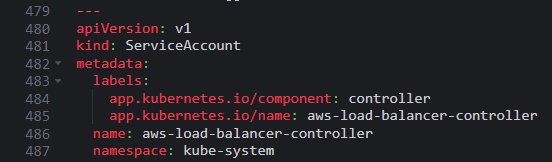
- WS Load Balancer Controller를 위한
-
변경 내역 저장 후
AWS Load Balancer controller파일 배포
kubectl apply -f v2_4_4_full.yaml-
배포가 성공적으로 되고 컨트롤러가 실행되는지 확인(결과값이 도출되면 정상)

-
service account생성 확인
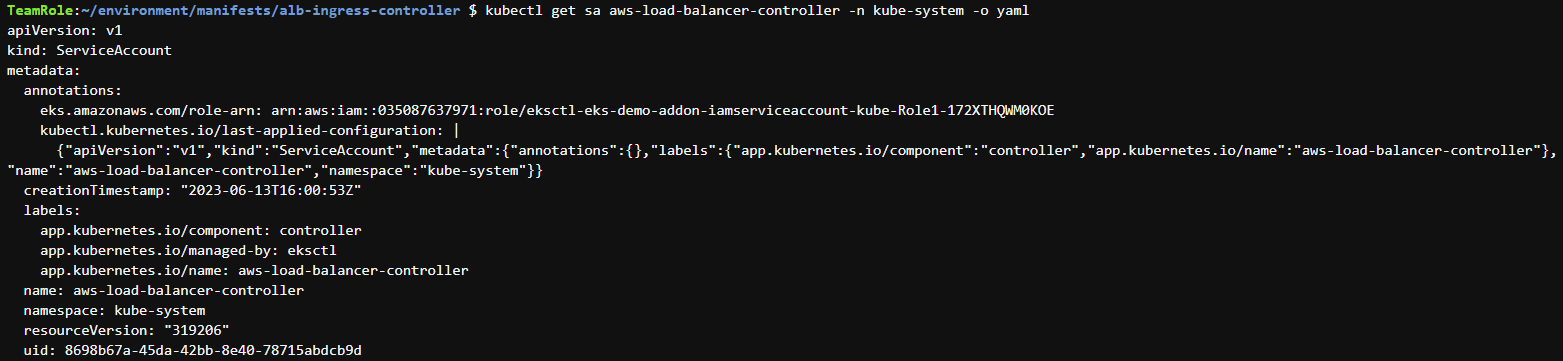
-
클러스터 내부에서 필요한 기능들을 위해 실행되는 파드들을 애드온(
Addon)이라고 함- 애드온에 사용되는 파드들은 디플로이먼트, 리플리케이션 컨트롤러 등에 의해 관리됨
- 이 애드온이 사용하는 네임스페이스가
kube-system인데, Yaml 파일에서 네임스페이스를kube-system으로 명시했기에 위의 명령어로 파드 이름이 도출되면 정상적으로 배포된 것 - 아래의 명령어로 관련 로그 확인 가능
kubectl logs -n kube-system $(kubectl get po -n kube-system | egrep -o "aws-load-balancer[a-zA-Z0-9-]+")
-
자세한 속성 값 파악
ALBPOD=$(kubectl get pod -n kube-system | egrep -o "aws-load-balancer[a-zA-Z0-9-]+")
kubectl describe pod -n kube-system ${ALBPOD}3. 서비스 배포
- 웹 서비스를 구성하는 백엔드, 프론트엔드를
Amazon EKS에 배포 - 각 서비스를 배포하는 순서

- 소스 코드 다운로드
Amazon ECR에 각 서비스에 대한 리포지토리 생성Dockerfile을 포함한 소스 코드 위치에서Container image를 build한 후Repository에 push- 각 서비스에 대한
Deployment,Service,Ingress매니페스트 파일 생성 및 배포
- 사용자가 실제 서비스를 접근하는 순서
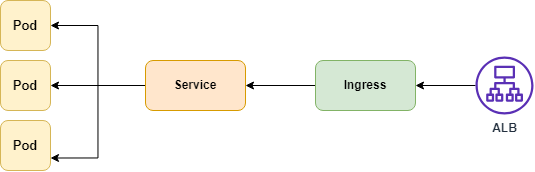
1) 첫번째 백엔드 배포(flask 백엔드 배포)
manifests폴더 위치로(/home/ec2-user/environment/manifests)로 이동
cd ~/environment/manifests/deploy manifest를 생성
cat <<EOF> flask-deployment.yaml
---
apiVersion: apps/v1
kind: Deployment
metadata:
name: demo-flask-backend
namespace: default
spec:
replicas: 3
selector:
matchLabels:
app: demo-flask-backend
template:
metadata:
labels:
app: demo-flask-backend
spec:
containers:
- name: demo-flask-backend
image: $ACCOUNT_ID.dkr.ecr.$AWS_REGION.amazonaws.com/demo-flask-backend:latest
imagePullPolicy: Always
ports:
- containerPort: 8080
EOFservice manifest파일을 생성
cat <<EOF> flask-service.yaml
---
apiVersion: v1
kind: Service
metadata:
name: demo-flask-backend
annotations:
alb.ingress.kubernetes.io/healthcheck-path: "/contents/aws"
spec:
selector:
app: demo-flask-backend
type: NodePort
ports:
- port: 8080 # 서비스가 생성할 포트
targetPort: 8080 # 서비스가 접근할 pod의 포트
protocol: TCP
EOFingress manifest파일을 생성
cat <<EOF> flask-ingress.yaml
---
apiVersion: networking.k8s.io/v1
kind: Ingress
metadata:
name: "flask-backend-ingress"
namespace: default
annotations:
kubernetes.io/ingress.class: alb
alb.ingress.kubernetes.io/scheme: internet-facing
alb.ingress.kubernetes.io/target-type: ip
alb.ingress.kubernetes.io/group.name: eks-demo-group
alb.ingress.kubernetes.io/group.order: '1'
spec:
rules:
- http:
paths:
- path: /contents
pathType: Prefix
backend:
service:
name: "demo-flask-backend"
port:
number: 8080
EOF- 위에서 생성한 매니페스트를 아래의 순서대로 배포
Ingree를 생성하면AWS Application Load Balancer(ALB)가 프로비저닝됨
kubectl apply -f flask-deployment.yaml
kubectl apply -f flask-service.yaml
kubectl apply -f flask-ingress.yaml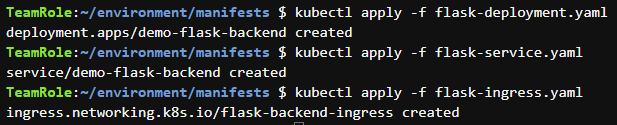
- 아래 명령어 수행 결과를 웹 브라우저 및 API 플랫폼에 붙여넣어 확인
echo http://$(kubectl get ingress/flask-backend-ingress -o jsonpath='{.status.loadBalancer.ingress[*].hostname}')/contents/aws-
인그레이스 오브젝트가 배포되는 동안 약간의 시간이 소요되기 때문에, EC2 콘솔창에서
Load Balancers상태가active가 될 때까지 기다려야 함

-
현재까지의 아키텍처
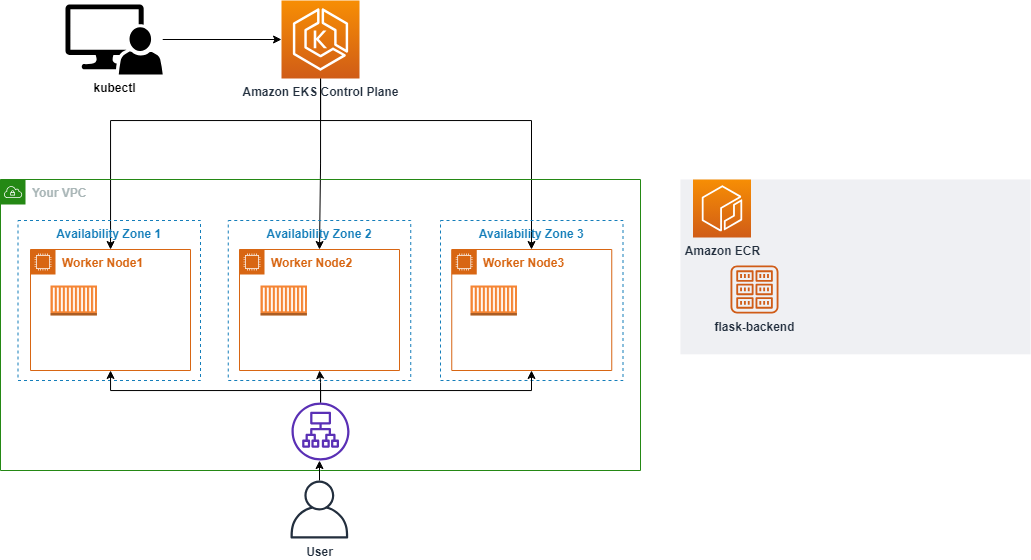
2) 두번째 백엔드 배포(express)
cd ~/environment/manifests/- 이미 만들어진 컨테이너 이미지를 포함한
deploy manifest를 생성
cat <<EOF> nodejs-deployment.yaml
---
apiVersion: apps/v1
kind: Deployment
metadata:
name: demo-nodejs-backend
namespace: default
spec:
replicas: 3
selector:
matchLabels:
app: demo-nodejs-backend
template:
metadata:
labels:
app: demo-nodejs-backend
spec:
containers:
- name: demo-nodejs-backend
image: public.ecr.aws/y7c9e1d2/joozero-repo:latest
imagePullPolicy: Always
ports:
- containerPort: 3000
EOFservice manifest파일을 생성
cat <<EOF> nodejs-service.yaml
---
apiVersion: v1
kind: Service
metadata:
name: demo-nodejs-backend
annotations:
alb.ingress.kubernetes.io/healthcheck-path: "/services/all"
spec:
selector:
app: demo-nodejs-backend
type: NodePort
ports:
- port: 8080
targetPort: 3000
protocol: TCP
EOFingree manifest파일 생성
cat <<EOF> nodejs-service.yaml
---
apiVersion: v1
kind: Service
metadata:
name: demo-nodejs-backend
annotations:
alb.ingress.kubernetes.io/healthcheck-path: "/services/all"
spec:
selector:
app: demo-nodejs-backend
type: NodePort
ports:
- port: 8080
targetPort: 3000
protocol: TCP
EOF- 매니페스트 배포
kubectl apply -f nodejs-deployment.yaml
kubectl apply -f nodejs-service.yaml
kubectl apply -f nodejs-ingress.yaml- 다음 명령어 수행 결과를 웹 브라우저 및 API 플랫폼에 붙여넣어 확인
echo http://$(kubectl get ingress/nodejs-backend-ingress -o jsonpath='{.status.loadBalancer.ingress[*].hostname}')/services/allhttp://k8s-eksdemogroup-ac5f71b163-2133791238.ap-northeast-2.elb.amazonaws.com/services/all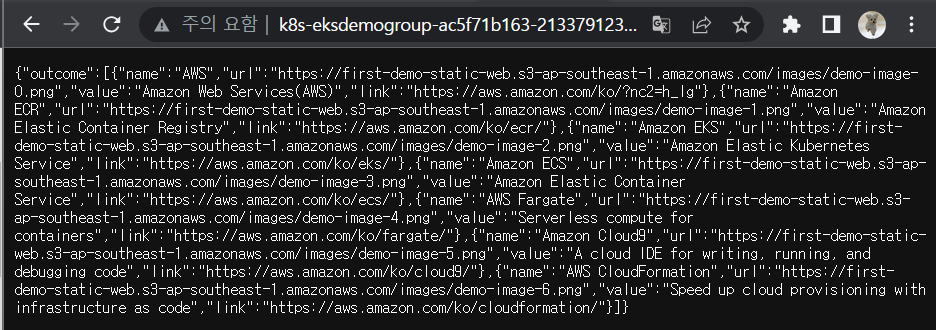
- 현재까지의 아키텍처
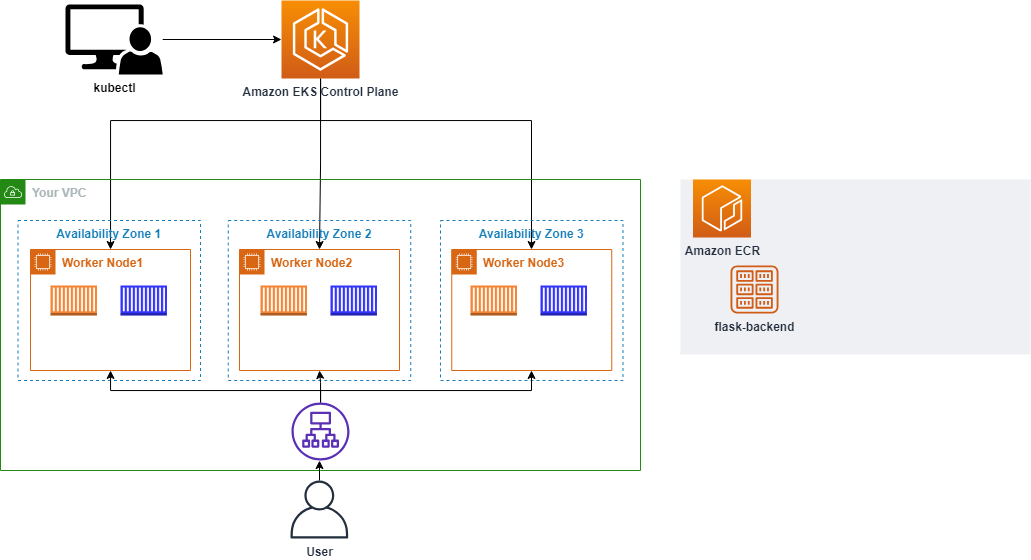
3) 프론트엔드 배포(React)
- 컨테이너라이징할 소스 코드 다운로드 받기
cd /home/ec2-user/environment
git clone https://github.com/joozero/amazon-eks-frontend.gitAWS CLI를 통해 이미지 리포지토리 생성
aws ecr create-repository \
--repository-name demo-frontend \
--image-scanning-configuration scanOnPush=true \
--region ${AWS_REGION}-
두 개의 백엔드 결과 값을 화면에 뿌리기 위해 일부 소스 코드를 수정해야 함
-
App.js파일의 url 값을 앞서 배포한 인그레이스 주소로 변경- 아래 명령어의 출력 결과를 인그레스 주소로 붙여넣음
echo http://$(kubectl get ingress/flask-backend-ingress -o jsonpath='{.status.loadBalancer.ingress[*].hostname}')/contents/'${search}'
- 아래 명령어의 출력 결과를 인그레스 주소로 붙여넣음
-
page/UpperPage.js파일의 url 값을 앞서 배포한 인그레이스 주소로 변경- 아래 명령어의 출력 결과를 인그레스 주소로 붙여넣음
echo http://$(kubectl get ingress/nodejs-backend-ingress -o jsonpath='{.status.loadBalancer.ingress[*].hostname}')/services/all
- 아래 명령어의 출력 결과를 인그레스 주소로 붙여넣음
-
amazon-eks-frontend폴더에서 아래 명령어 수행
cd /home/ec2-user/environment/amazon-eks-frontend
npm installnpm install이후vulnerability가 나온다면,nam audit fix명령어를 수행한 후npm run build를 적용해야 함
nam audit fix
npm run build
- 이미지 리포지토리 생성 및 이미지 푸시
docker build -t demo-frontend .
docker tag demo-frontend:latest $ACCOUNT_ID.dkr.ecr.$AWS_REGION.amazonaws.com/demo-frontend:latest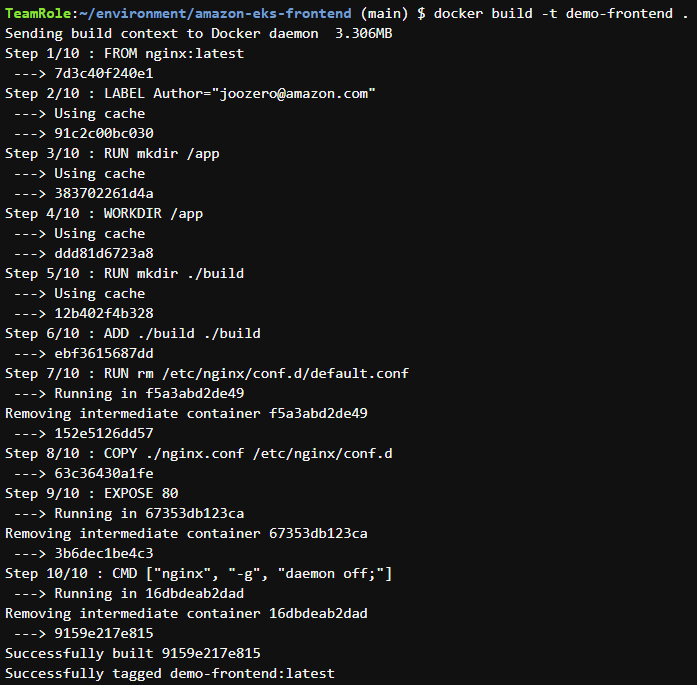
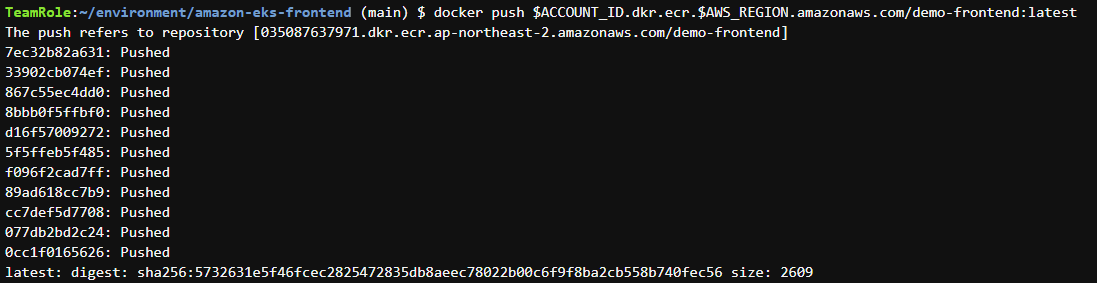
manifests폴더로 이동하여deploy manifests생성
cd /home/ec2-user/environment/manifests
cat <<EOF> frontend-deployment.yaml
---
apiVersion: apps/v1
kind: Deployment
metadata:
name: demo-frontend
namespace: default
spec:
replicas: 3
selector:
matchLabels:
app: demo-frontend
template:
metadata:
labels:
app: demo-frontend
spec:
containers:
- name: demo-frontend
image: $ACCOUNT_ID.dkr.ecr.$AWS_REGION.amazonaws.com/demo-frontend:latest
imagePullPolicy: Always
ports:
- containerPort: 80
EOFservice manifests생성
cat <<EOF> frontend-service.yaml
---
apiVersion: v1
kind: Service
metadata:
name: demo-frontend
annotations:
alb.ingress.kubernetes.io/healthcheck-path: "/"
spec:
selector:
app: demo-frontend
type: NodePort
ports:
- protocol: TCP
port: 80
targetPort: 80
EOFingress manifests생성
cat <<EOF> frontend-ingress.yaml
---
apiVersion: networking.k8s.io/v1
kind: Ingress
metadata:
name: "frontend-ingress"
namespace: default
annotations:
kubernetes.io/ingress.class: alb
alb.ingress.kubernetes.io/scheme: internet-facing
alb.ingress.kubernetes.io/target-type: ip
alb.ingress.kubernetes.io/group.name: eks-demo-group
alb.ingress.kubernetes.io/group.order: '3'
spec:
rules:
- http:
paths:
- path: /
pathType: Prefix
backend:
service:
name: "demo-frontend"
port:
number: 80
EOF- 매니페스트 배포
kubectl apply -f frontend-deployment.yaml
kubectl apply -f frontend-service.yaml
kubectl apply -f frontend-ingress.yaml- 다음 명령어 수행 결과를 웹 브라우저에 붙여넣어서 확인
echo http://$(kubectl get ingress/frontend-ingress -o jsonpath='{.status.loadBalancer.ingress[*].hostname}')
-
상단은
Nodejs api, 하단은Flask api
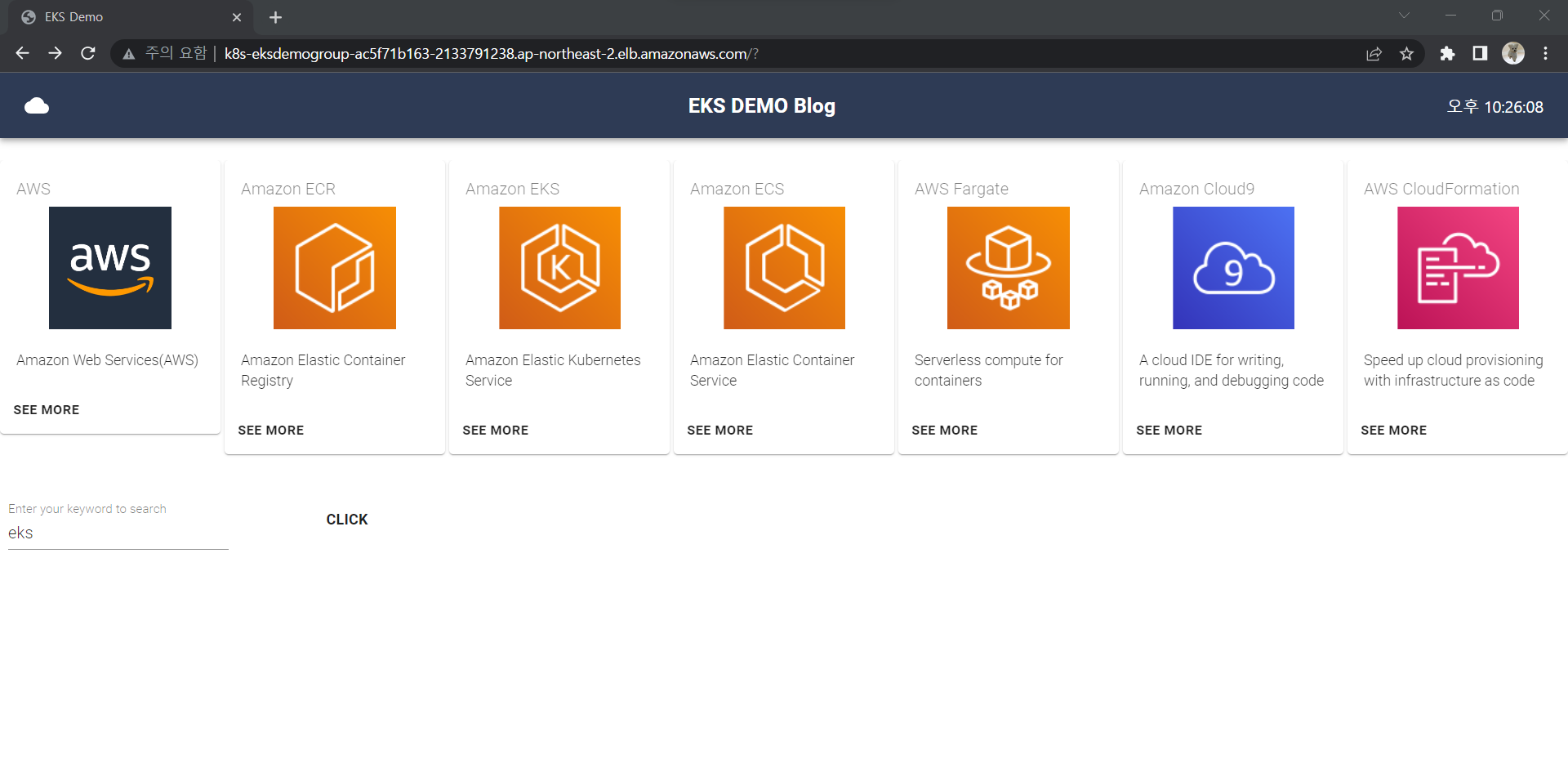
-
현재의 아키텍처
- 인그레스 컨트롤러 배포 및 서비스 배포 후 현재까지 구성된 서비스의 아키텍처
![](https://velog.velcdn.com/images/syb0228/post/ceebb389-32b9-4c2a-a21a-9e5f3d2a59ad/image
- 인그레스 컨트롤러 배포 및 서비스 배포 후 현재까지 구성된 서비스의 아키텍처